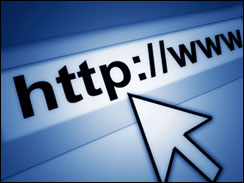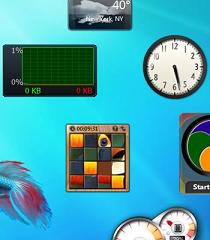Bỏ qua màn hình Start Screen để vào màn hình Desktop trong Windows 8.1
27/06/2013
Nếu như bạn đang chạy Windows 8 thì việc cài đặt bản Windows 8.1 rất đơn giản . Hãy bấm vào đường Link này để tải và cài bản cập nhậtBấm đúp vào file tải về để cài đặt . Bạn sẽ được yêu cầu khởi động lại lúc cuối cùng Ngay sai khi khởi động lại bạn sẽ được nhắc vào Windows Store để nhận bản cập nhật Sau khi cài đặt hoàn tất bản Windows 8.1 Preview , nếu muốn khởi động máy và bỏ qua màn hình Start Screen để vào trực tiếp màn hình Desktop truyền thống trong Windows 8.1 bạn làm như sau .Bấm chuột phải vào phần trống trên thanh Taskbar và chọn Properties . Khung của sổ “Taskbar and Navigation properties” xuất hiện , đánh dấu tích vào ‘Go to the desktop instead of Start when I sign in” bấm OK để hoàn tất
Xem thêm...
Tải ứng dụng trong Windows 8 không hỗ trợ cho quốc gia của bạn
26/06/2013
Microsoft đã làm Windows 8 cho hầu hết các quốc gia . Tuy nhiên với những người dùng ở những nước khác nhau sẽ có một số vấn đề về vị trí .
Xem thêm...
Tại sao Windows 64-bit lại an toàn hơn ?
19/06/2013
Hầu hết những máy tính mới bán ra hiện nay đều cài trước bản Windows 64-bit , cho cả Windows 7 và Windows 8 . Phiên bản 64-bit không chỉ có thể hỗ trợ nhiều bộ nhớ hơn mà nó còn an toàn hơn so với bản 32-bit .Hệ điều hành 64-bit không phải miễn nhiễm malware mà nó có nhiều tính năng an toàn hơn .ASLRASLR ( Address Space Layout Randomization ) là tính năng an ninh cho phép vị trí dữ liệu của những chương trình được sắp xếp ngẫu nhiên trong bộ nhớ . Khi không có ASLR những vị trí dữ liệu của chương trình trong bộ nhớ có thể dự đoán được cho phép tin tặc dễ dàng tấn công các chương trình . Nhờ có ASLR tin tặc khó xác định đúng vị trí bộ nhớ để khai thác những lỗ hổng an ninh và nếu dự đoán sai chương trình sẽ bị đóng lại và tin tặc không thể làm gì được .ASLR cũng được dùng trong bản Windows 32-bit và những hệ điều hành khác nhưng nó không mạnh bằng bản 64-bit . Hệ thống 64-bit có khoảng không địa chỉ lớn hơn so với hệ thống 32-bit nên ASLR trong 64-bit hiệu quả hơn .Kí driver bắt buộc Windows 64-bit bắt được các driver phải có chữ kí xác thực . Tất cả mã driver trong hệ thống phải có chữ kí số . Điều này bao gồm driver thiết bị của nhân ( Kernel ) và những driver người dùng cài vào như driver của máy in .Việc bắt buộc các driver phải có chữ kí điện tử ngăn chặn những driver không có chữ kí mà malware thường dùng để chạy trên hệ thống . Tin tặc sẽ có những cách để vượt qua quá trình kiểm tra chữ kí bằng cách dùng Bootkit hoặc đánh cắp những chứng thực số của những sản phẩm hợp lệ . Điều này khiến cho những driver rất khó để chạy trên hệ thống .Việc bắt buộc dùng chữ kí chứng thực driver cũng có thể dùng trong Windows 32-bit nhưng những driver cũ 32-bit lại không tương thích nếu không có chữ kí này .Để vô hiệu hóa việc bắt buộc phải dùng chữ kí driver trong Windows 64-bit bạn có thể xem theo hướng dẫn của Microsoft hoặc lựa chọn chạy trong chế độ khởi độngKPPKPP ( Kernel Patch Protection ) , hay cũng còn được gọi là PatchGuard , là tính năng an ninh chỉ có trong những phiên bản Windows 64-bit .PatchGuard ngăn cản phần mềm , thậm chí cả những driver đang chạy trong nhân ( kernel ) , vá nhân của Windows . Điều này thường không được hỗ trợ nhưng kỹ thuật này có thể dùng trong những bản Windows 32-bit . Một số chương trình chống Virus dùng biện pháp bảo vệ chóng Virus bằng cách vá nhân .Ví dụ PatchGuard ngăn chặn Rootkit thay đổi nhân của Windows để tự nhiễm chúng và hệ điều hành . Nếu cứ cố thay đổi nhân thì Windows 64-bit sẽ ngay lập tức tắt máy và đưa ra màn hình xanh hoặc khởi động lại .DEP DEP ( Data Execution Protection ) cho phép hệ điều hành đánh dấu vùng bộ nhớ nào đó không được thực hiện bắt cách thiết lập “NX bit” . Vùng bộ nhớ đó chỉ để giữ dữ liệu mà không thể thực hiện được .Ví dụ hệ thống không có DEP , tin tặc có thể dùng một số loại lỗi để làm tràn bộ nhớ đệm để viết mã độc hại vào một vùng bộ nhớ của ứng dụng . Mã này có thể được chạy . Với DEP , tin tặc có thể viết mã vào cùng bộ nhớ của ứng dụng nhưng do bị đánh dấu “NX bit” nên không thể chạy được và như thế ngăn chặn cuộc tấn công .Hệ điều hành 64-bit có DEP dựa trên phần cứng . Điều này cũng được hỗ trợ trong bản Windows 32-bit nếu như bạn dùng bộ vi xử lí hiện đại . DEP thường được cho phép trong những chương trình 64-bit và bị vô hiệu hóa khi chạy những chương trình 32-bit vì vấn đề tương thích .WOW64Windows 64-bit chạy được chương trình 32-bit nhưng chúng làm điều đó qua lớp tương thích có tên gọi WOW64 (Windows 32-bit on Windows 64-bit). Lớp tương thích này thực hiện một số hạn chế trong những chương trình 32-bit mà có thể ngăn chặn những hoạt động của malware 32-bit .Malware 32-bit không thể chạy trong chế độ nhân mà chỉ có những chương trình 64-bit mới có thể làm được điều đó trong hệ điều hành 64-bit .Ví dụ nếu bạn có đĩa CD âm thanh cũ có chứa Rootkit của Sony thì nó không thể tự cài đặt trong bản Windows 64-bit .Windows 64-bit không hỗ trợ những chương trình 16-bit vì thế nó ngăn chặn những malware 16-bit .
Xem thêm...
Truy cập phân vùng Linux từ Windows
18/06/2013
Nếu bạn có máy tính Dual-Boot dùng hệ điều hành Windows và Linux , làm thế nào để truy cập được tới phân vùng của Linux ngay trong môi trường Windows .Nên lưu ý sau khi truy cập được tới phân vùng Linux bạn không nên sao lưu file vào Linux .Đầu tiên tải và cài đặt phần mềm Ext2Fsd . Bước cuối cùng khi cài đặt bạn có thể để dấu tích vào mục Start Ext2 Volume Manager right now to assign drive letters for your ext2/ext3 partitions? Chương trình có thể bị lỗi nếu tự động chạy sau khi cài đặt . Bạn có thể chạy nó trong danh sách ứng dụng .Tìm và chọn phân vùng Linux EXT3 ( hoặc hệ thống file khác được hỗ trợ ) Bấm menu Tools và chọn Service Management Bảo đảm đã đánh dấu tích trong hai mục Mount all volumes in read-only mode và Assign drive letter automatically sau đó bấm nút Start . Bấm nút Apply Bạn sẽ được thông báo về những thiết lập hiện tại sẽ bị ghi đè , bấm nút Yes .Vào My Computer bạn sẽ thấy phân vùng Linux được gán theo tên chữ cái tương ứng . Trong hình dưới là ổ E Khi ấy bạn có thể truy cập tới phân vùng của Linux mà không cần phải khởi động vào hệ điều hành Linux .
Xem thêm...
6 cách khiến cho Windows 8 an toàn hơn Windows 7
17/06/2013
Windows 8 có nhiều cách cải tiến chế độ an ninh trong đó tích hợp phần mềm chống Virus , bảo vệ chống Rootkit khi khởi động …Tuy nhiên có một vài cách khác mà Microsoft không tiết lộ công khai nhưng chắc chắn rằng Windows 8 quản lí bộ nhớ trong nhiều cách an toàn hơn và có những tính năng khiến cho tin tặc khó mà khai thác .1. Tích hợp chống Virus Windows 8 đã tích hợp chương trình chống Virus của họ có tên gọi Windows Defender nhưng có giao diện tương tự với bản Microsoft Security Essentials . Bạn có thể dễ dàng cài đặt bất kì phần mềm khác nếu muốn và Windows Defender sẽ tự động vô hiệu hóa nếu có phần mềm chống Virus khác đang chạy .2. Tính năng ELAMTrong Windows 8 , những chương trình chống Virus có thể khởi động sớm hơn trong quá trình khởi động máy để quét những driver của hệ thống tìm kiếm Malware . Điều này hỗ trợ bảo vệ chống lại Rootkit - Rootkit thường khởi động trước phần mềm chống Virus và ẩn náu . Windows Defender đã trang bị tính năng ELAM ( Early-Launch Anti-Malware ) và các phần mềm bảo vệ khác cũng có thể hỗ trợ ELAM nếu dùng trong Windows 8 .3. SmartScreen FilterTrước kia SmartScreen Filter chỉ có trong Internet Explorer nhưng trong Windows 8 nó đã thực hiện trong mức hệ điều hành . Nó sẽ được dùng để quét những file .EXE bạn tải về từ Internet Explorer , FireFox , Chrome và các chương trình khác . Khi bạn bấm đúp vào file .EXE tải về , Windows sẽ quét file này và gửi chữ kí của nó tới những máy chủ của Microsoft . Nếu những ứng dụng là thông dụng như iTunes , PhotoShop …Windows sẽ cho phép chạy . Nếu nó không rõ ràng có thể có chứa malware , Windows sẽ ngăn cản chạy file này . Nếu file này là mới mà Windows không biết gì về nó , Windows sẽ cảnh báo cho bạn và cho phép bạn bỏ qua cảnh báo này .4.Secure BootNhững máy tính Windows 8 mới có Motherboard dùng UEFI mới thay thế cho BIOS cũ kĩ , Secure Boot bảo đảm chỉ có phần mềm được chấp thuận với những dấu hiệu đặc biệt có thể chạy để khởi động . Trên những máy tính hiện tại , malware có thể cài đặt Boot Loader độc hại - Bootkit - mà tải trước cả Boot Loader của Windows , chạy trước cả Windows . Như vậy Rootkit có thể ẩn náu và hoạt động khiến cho những phần mềm chống Virus không thể phát hiện ra .5. Cải tiến quản lí bộ nhớ Microsoft đã làm nhiều cách để quản lí bộ nhớ trong Windows 8 . Khi phát hiện ra một lỗ hổng an ninh nào đó , việc cải tiến này có thể làm cho lỗ hổng an ninh khó hơn và thậm chí không thể khai thác được . Một số kiểu malware khai thác lỗ hổng của Windows trước kia không thể chạy được trong Windows 8 .Microsoft không đề cập nhiều tới những cải tiến này nhưng có thể biết được nhưASLR ( Address Space Layout Randomization ) đã được mở rộng trong nhiều phần của Windows 8 , việc di chuyển dữ liệu và mã lệnh ngẫu nhiên trong bộ nhớ khiến cho việc khai thác của tin tặc trở nên khó khăn hơn .Giảm bớt các ứng dụng trong Windows cũng được dùng trong nhân của Windows .Cấp phát bộ nhớ cho những ứng dụng có kèm theo những tính năng kiểm tra để chống lại những kỹ thuật mà tin tặc hay sử dụng .IE10 được cải tiến nên 75% các lỗ hổng an ninh trong hai năm trở lại đây rất khó để khai thác trong trình duyệt này .….Những ứng dụng mới dùng trong SandboxNhững ứng dụng Metro dùng trong Windows 8 được chạy trong môi Sandbox và hạn chế những gì nó có thể làm với máy tính của bạn .Với giao diện Desktop thông thường các ứng dụng có quyền truy cập tới tất cả trong hệ thống . Khi tải và chạy Game trong Windows , các ứng dụng truyền thống có thể cài driver , đọc file ở khắp mọi nơi trên ổ cứng của bạn và có thể cài đặt malware mà bạn không thể biết .Với ứng dụng Metro của Windows 8 , khi cài đặt từ Windows Store nó chỉ có quyền hạn chế truy cập tới hệ thống của bạn . Nó không thể chạy “nền” và theo dõi tất cả những phím bấm của bạn , không thể ghi lại những số thẻ tín dụng và mật khẩu ngân hàng trực tuyến như trên ứng dụng Desktop truyền thống .
Xem thêm...
Chặn chương trình truy cập Internet trong Windows 8
14/06/2013
Để chặn một chương trình nào đó trong Windows 8 , bạn cần vào Windows Firewall trong Control PanelBấm chọn Advanced settings trong phần bên tráiTừ đây có thể theo dõi tất cả hoạt động của Windows Firewall của bạn và tạo cả quy định mới trong “tường lửa”.Bấm Outbound Rules từ cột bên trái của cửa sổ , bấm New RuleChọn Program , sau đó bấm NextĐánh dấu tích vào This program path : và bấm nút Browse để chọn chương trình cần chặnTrong ví dụ này là chương trình Snagit , bấm Open sau khi chọn xongKiểm tra xem đã đúng đường dẫn và chương trình cần chặn hay chưa . Nếu đã đúng bấm Next .Đánh dấu tích vào mục Block the connection , rồi bấm NextKiểm tra xem dấu tích đã được đánh hết trong những mục chưa , nếu đã thấy đúng thì bấm NextĐưa tên của quy tắc mới này vào và bấm Finish
Xem thêm...
Tạo phân vùng ổ đĩa trong Windows 8
31/05/2013
Vì một lí do nào đó bạn đang có 02 ổ đĩa logic C và D và muốn tạo ra một phân vùng ổ đĩa E nữa . Ví dụ bạn thấy ổ C quá lớn muốn chia nhỏ thành 2 ổ trong Windows 8 cách thức làm như sauBấm tổ hợp phím Windows +R , gõ diskmgmt.msc rồi bấm OKTiện ích Disk Management có sẵn trong Windows 8 mở ra , nếu bạn muốn chia lại ổ C , bấm chuột phải vào ổ C và chọn Shrink VolumeBạn phải chờ một lát để Windows tính toán , sau đó xuất hiện cửa sổ màn hình Shrink C: .Đưa số dung lượng mà muốn có trong ổ đĩa mới , ví dụ bạn muốn ổ đĩa mới có dung lượng 1024MB thì đưa con số này vào Enter the amount of space to shrink in MB:Bấm nút ShrinkQuay trở lại cửa sổ của Disk Management bạn sẽ thấy phân vùng này với kích thước bạn đã tạo ra có tên UnallocatedBấm chuột phải vào Unallocated và chọn New Simple Volume …Bạn bấm Next 2 lần liên tục để ra cửa sổ mới gán tên phân vùng mới , bạn có thể đổi tên gán phân vùng này nếu muốnBạn có thể chọn định dạng phân vùng mới và tên của phân vùng này trong mục Format this volume with the following settings:Đánh dấu tích vào phần Perform a quick format nếu như bạn muốn Format nhanh , rồi bấm NextBạn chờ cho tới khi kết thúc rồi bấm Finish . Quay trở về Windows Explorer bạn sẽ thấy phân vùng mới được tạo ra
Xem thêm...
Không cho phép truy cập vào PC Settings và Control Panel trong Windows 8
27/05/2013
Để không cho phép truy cập vào Control Panel và PC Settings trong Windows 8 bạn cần thay đổi trong Registry hoặc gpedit.msc ,Bấm tổ hợp phím Windows + R và gõ regedit , bấm OK để mở Registry EditorBạn tìm theo đường dẫn HKEY_CURRENT_USER\\Software\\Microsoft\\Windows\\CurrentVersion\\Policies\\ExplorerTrong phần bên phải sẽ thấy mục NoControlPanel đang để giá trị ngầm định là 1 và chỉ cần thay đổi về 0 Bạn cũng có thể dùng gpedit.mscTìm theo đường dẫn User Configuration -> Administrative Templates -> Control PanelBấm đúp vào mục Prohibit access to Control Panel and PC settingsVà thiết lập giá trị là Enabled Khởi động lại máy , mỗi khi bạn vào Control Panel sẽ thấy xuất hiện thông báo
Xem thêm...
5 ứng dụng điều khiển từ xa miễn phí cho Windows 8
16/05/2013
Dưới đây là 5 sự lựa chọn dùng để truy cập từ xa cho máy tính bảng và PC Windows 8 .1. Remote DesktopNếu muốn có trải nghiệm đầy đủ Windows từ vị trí ở xa , bạn có thể dùng Remote Desktop của Microsoft ( miễn phí, Windows Store) . Hứa hẹn có giao diện TouchScreen thân thiện với người dùng , Remote Desktop cho phép bạn xem tất cả những kết nối từ xa của bạn trên màn hình chủ . Bạn có thể thực hiện được 5 kết nối qua giao diện Metro .Bạn có thể chuyển đổi , sao chép , dán giữa những kết nối từ xa với nhau và tiếp tục đa nhiệm với tính năng Windows 8 Snap . Bên cạnh đó bạn có thể dùng ứng dụng Remote Desktop ( qua Remote Desktop Gateway ) để nối tới PC của doanh nghiệp mà không cần thiết lập kết nối VPN .2. TeamviewerMột trong những ứng dụng điều khiển từ xa đầu tiên hỗ trợ cho Windows 8 chính là Teamviewer , được phát hành cùng tháng khi có mặt Windows 8 trên thị trường .Teamviewer là một trong những giải pháp đơn giản nhất và nhanh nhất cho phép chia xẻ màn hình , truyền file ngay cả phía sau Firewall .Bạn phải chạy Teamviewer trên cả hai máy điều khiển với nhau và có kết nối Internet trên mỗi thiết bị . Bạn có thể dùng những lệnh thông thường của Windows 8 như mở thanh Charm , Ctrl+Alt+Del , và tính năng Windows 8 Snap chạy đa nhiệm khi truy cập từ xa .3. Splashtop 2Splashtop là phần mềm điều khiển từ xa mà không phải lo lắng tới hệ điều hành . Cho tới giờ đã có Splashtop cho Mac, Windows, Android, iOS thậm chí ngay cả WebOS và MeeGo.Để dùng Splashtop trên Windows 8 , bạn sẽ phải tải phần mềm trên ít nhất hai thiết bị từ trang web của công ty , và đăng kí tài khoản Splashtop 2 . Có những sự lựa chọn thu nhỏ màn hình và Muting PC chủ cho những người mới bắt đầu . Bản Beta cho phép bạn chặn người dùng xem những gì bạn đang làm khi điều khiển từ xa PC .4. PC MonitorNếu bạn muốn tìm kiếm thứ khác hơn là chỉ dùng kết nối từ xa một - một và thực chất điều khiển nhiều máy tính thì PC Monitor (miễn phí, Windows Store) là lựa chọn không thể bỏ qua .Như Teamviewer , nó có phiên bản miễn phí không dùng cho mục đích thương mại cho phép điều khiển 3 máy tính cùng một lúc . PC Monitor có thể thấy những PC đang đăng nhập , xem và loại bỏ những Processes , chạy những Scheduled Tasks ….5. LogMeIn JoinMeJoinMe của LogMeIn có thể thiếu những sức mạnh như những ứng dụng trên nhưng rất có ích hơn là chỉ xem màn hình từ xa .JoinMe kiểu Metro (miễn phí, Windows Store) , hỗ trợ ARM cho nhưng thiết bị chạy Windows RT và PC Windows 8 . Nó rất đơn giản khi thiết lập . Tất cả việc bạn cần làm là tải ứng dụng . Sau đó bạn sẽ nhận được lời mời chia xẻ màn hình từ bè bạn .Phiên bản Pro có giá 19$/tháng và 149$/năm .
Xem thêm...
Chơi và chạy các ứng dụng Android trên Windows 8
15/05/2013
BlueStacks cho phép bạn truy cập hơn 750.000 ứng dụng Android chạy trên những PC Windows 8 trong đó có nhiều trò chơi hỗ trợ màn hình TouchScreen .BlueStack vẫn chưa hoàn hảo và vẫn trong giai đoạn Beta và dựa vào hệ điều hành Android 2.3 do đó sẽ có một số ứng dụng sẽ không hoạt động và có thể sẽ có một số tính năng không hoạt động . Nó mới chỉ dùng trên hệ thống Windows 8 không phải cho Windows RT , tuy nhiên trong tương lai cũng có thể sẽ có bản BlueStack cho Windows RT .Chạy các ứng dụng Android qua BlueStack sẽ không nhanh như chạy trực tiếp từ các thiết bị Android vì nó cung cấp lớp mô phỏng .Bạn có thể tải BlueStacks từ trang BlueStacks.com, cho những phiên bản Windows và Mac khác nhau .Ngay sau khi cài đặt BlueStacks App Player , bạn có thể chạy và tìm kiếm các ứng dụng bằng cách bấm vào biểu tượng kính lúp BlueStacks cần kết nối tới tài khoảng Google để có thể tải những ứng dụng từ Google Play . BlueStacks cũng có thể càu đặt những ứng dụng từ Amazon Store . Bấm chuột cũng có thể giả làm những hành động Touch ví dụ như dùng những cuộn lên hoặc cuộn xuống .Bạn cũng có thể bấm nút Home ( biểu tượng BlueStacks ) để quay trở về màn hình Home Screen , bấm My Apps để xem những ứng dụng bạn đã cài đặt và chạy chúng
Xem thêm...
Cài đặt Windows 8 trên máy Mac có vấn đề với Thunderbolt
08/05/2013
Nhờ việc mới cập nhật từ Apple nên Boot Camp ( tiện ích trong OS X cho phép cài đặt Windows trên máy Mac ) bây giờ có thể cài đặt Windows 8 lên máy tính của Apple . Tuy nhiên một số người dùng đã phàn nàn về có lỗi khi thực hiện cài đặt Windows 8 lên máy Mac .Khi cài đặt Windows 8 lên hệ thống Mac , Boot Camp sẽ xuất hiện thông báo lỗi“We couldn’t create a new partition or locate an existing one.”Apple cho biết , cảnh báo này sẽ xuất hiện trong khi cài đặt Windows 8 “nếu như có bất kì thiết bị lưu trữ Thunderbolt hoặc USB cắm vào máy Mac trong quá trình cài đặt “.Do đó bạn cần làm là tắt máy Mac và tháo thiết bị lưu trữ Thunderbolt hoặc USB ra khỏi hệ thống và tất nhiên không phải thiết bị đang chứa bộ cài đặt Windows ISO . Apple cho biết sau đó bạn có thể thử cài đặt lại thêm một lần nữa .
Xem thêm...
Xóa tất cả những thư mục trống trong thư mục lớn trong menu chuột phải
26/04/2013
Những thư mục trống nhỏ trong một thư mục lớn gây nhiều nỗi phiến toái và khó chịu cho người dùng .Bạn có thể dùng một tiện ích nhỏ có tên gọi Sub4Del để đưa lựa chọn “Remove Empty Sub Folders” vào trong menu khi bấm chuột phải vào thư mục lớn để dọn dẹp Tải Sub4Del và cài đặt sẽ tự động cài đặt Toolbar Delta cũng như làm thay đổi công cụ tìm kiếm ngầm định , vì thế bạn nên loại bỏ những tính năng này khi cài đặt là hay hơn cả .
Xem thêm...
Vô hiệu hóa hoàn toàn hoặc một phần AutoPlay trong Windows 7/8
24/04/2013
AutoPlay bắt đầu đọc ngay khi bạn cắm thiết bị lưu trữ tới ổ . Những lệnh AutoPlay được lưu trữ trong file “autorun.ini” . Những lệnh này cho phép ứng dụng bắt đầu cài đặt chương trình hoặc bắt đầu những nhiệm vụ khác nhau .Tuy nhiên với một lí do nào đó bạn không muốn kích hoạt tính năng này , có thể thực hiện theo cách như sau :Bấm tổ hợp phím Windows + R , gõ regedit , bấm Enter để vào Registry Editor .Bạn tìm theo đường dẫn sauHKEY_CURRENT_USER\\Software\\Microsoft\\Windows\\CurrentVersion\\Policies\\ExplorerBấm chuột phải phần bên phải , tạo DWORD có tên là NoDriveTypeAutoRun Bấm đúp vào NoDriveTypeAutoRunĐể vô hiệu hóa tất cả những thiết bị thì bạn đưa giá trị 0xFF .Bạn cũng có thể vô hiệu hóa từng loại thiết bị khác nhau với giá trị tương ứng0×1 hoặc 0×80 - Vô hiệu hóa AutoPlay những thiết bị không biết kiểu0×4 - Vô hiệu hóa AutoPlay những ổ đía có thể tháo rời 0×8 - Vô hiệu hóa AutoPlay ổ đĩa cố định0×10 - Vô hiệu hóa AutoPlay ổ đĩa mạng 0×20 - Vô hiệu hóa AutoPlay ổ CD-ROM 0×40 - Vô hiệu hóa AutoPlay RAM Disk
Xem thêm...
Bản cập nhật Microsoft KB2823324 khiến cho một số Windows 7 bị lỗi
12/04/2013
Microsoft mới đưa ra một số bản vá lỗi thường kì , Patch Tuesday , cho máy tính Windows nhưng có vẻ điều đó đã khiến cho hàng nghìn máy tính chạy Windows 7 đã bị lỗi .Theo một số báo cáo tại Brazil , một số máy tính chạy Windows 7 tại đây sau khi cài bản cập nhật khiến cho máy tính liên tục khởi động lại .Microsoft đã phát hiện ra lỗi này và nói rằng họ đang trong giai đoạn sửa chữa do đó người dùng không nên cài bản KB2823324 cho tới khi họ đưa ra bản sửa lỗi .Trong trường hợp những ai đã cài bản cập nhật này rồi mà bị lỗi thì nên khởi động vào chế độ Safe Mode hỗ trợ Command Prompt và sau đó gõ lệnh sau DISM.exe / image: C: \\ [Windows path]/ cleanup-image / revertpendingact
Xem thêm...
Thêm Accessories tới menu Context trong Windows 7/8
10/04/2013
Việc Windows 8 không có nút Start khiến cho người dùng cảm thấy khó khăn khi sử dụng vì thế nếu như đưa được những tính năng khác nhau tới menu Context trong Windows 7/8 là điều nên làm . Để đưa Accessories vào menu Context trong Windows 7/8 bạn làm như sau .Mở NotePad là sao lưu nội dung bên dướiWindows Registry Editor Version 5.00[HKEY_CLASSES_ROOT\\DesktopBackground\\Shell\\Accessories]\"MUIVerb\"=\"Windows Accessories\"\"SubCommands\"=\"Calculator;CharacterMap;MIP;Notepad;Paint;RDC;SnippingTool;SoundRecorder;StepsRecorder;StickyNotes;FaxAndScan;WMP;WindowsJournal;WordPad;XPS-Viewer\"\"icon\"=\"imageres.dll,-109\"\"Position\"=-[HKEY_LOCAL_MACHINE\\SOFTWARE\\Microsoft\\Windows\\CurrentVersion\\Explorer\\CommandStore\\shell\\Calculator]@=\"Calculator\"\"icon\"=\"calc.exe\"[HKEY_LOCAL_MACHINE\\SOFTWARE\\Microsoft\\Windows\\CurrentVersion\\Explorer\\CommandStore\\shell\\Calculator\\command]@=\"calc.exe\"[HKEY_LOCAL_MACHINE\\SOFTWARE\\Microsoft\\Windows\\CurrentVersion\\Explorer\\CommandStore\\shell\\CharacterMap]@=\"Character Map\"\"icon\"=\"charmap.exe\"[HKEY_LOCAL_MACHINE\\SOFTWARE\\Microsoft\\Windows\\CurrentVersion\\Explorer\\CommandStore\\shell\\CharacterMap\\command]@=\"charmap.exe\"[HKEY_LOCAL_MACHINE\\SOFTWARE\\Microsoft\\Windows\\CurrentVersion\\Explorer\\CommandStore\\shell\\MIP]@=\"Math Input Panel\"\"icon\"=\"%CommonProgramFiles%\\\\Microsoft Shared\\\\Ink\\\\mip.exe\"[HKEY_LOCAL_MACHINE\\SOFTWARE\\Microsoft\\Windows\\CurrentVersion\\Explorer\\CommandStore\\shell\\MIP\\command]@=\"mip.exe\"[HKEY_LOCAL_MACHINE\\SOFTWARE\\Microsoft\\Windows\\CurrentVersion\\Explorer\\CommandStore\\shell\otepad]@=\"Notepad\"\"icon\"=\"notepad.exe\"[HKEY_LOCAL_MACHINE\\SOFTWARE\\Microsoft\\Windows\\CurrentVersion\\Explorer\\CommandStore\\shell\otepad\\command]@=\"notepad.exe\"[HKEY_LOCAL_MACHINE\\SOFTWARE\\Microsoft\\Windows\\CurrentVersion\\Explorer\\CommandStore\\shell\\Paint]@=\"Paint\"\"icon\"=\"mspaint.exe\"[HKEY_LOCAL_MACHINE\\SOFTWARE\\Microsoft\\Windows\\CurrentVersion\\Explorer\\CommandStore\\shell\\Paint\\command]@=\"mspaint.exe\"[HKEY_LOCAL_MACHINE\\SOFTWARE\\Microsoft\\Windows\\CurrentVersion\\Explorer\\CommandStore\\shell\DC]@=\"Remote Desktop Connection\"\"icon\"=\"mstsc.exe\"[HKEY_LOCAL_MACHINE\\SOFTWARE\\Microsoft\\Windows\\CurrentVersion\\Explorer\\CommandStore\\shell\DC\\command]@=\"mstsc.exe\"[HKEY_LOCAL_MACHINE\\SOFTWARE\\Microsoft\\Windows\\CurrentVersion\\Explorer\\CommandStore\\shell\\SnippingTool]@=\"Snipping Tool\"\"icon\"=\"SnippingTool.exe\"[HKEY_LOCAL_MACHINE\\SOFTWARE\\Microsoft\\Windows\\CurrentVersion\\Explorer\\CommandStore\\shell\\SnippingTool\\command]@=\"SnippingTool.exe\"[HKEY_LOCAL_MACHINE\\SOFTWARE\\Microsoft\\Windows\\CurrentVersion\\Explorer\\CommandStore\\shell\\SoundRecorder]@=\"Sound Recorder\"\"icon\"=\"SoundRecorder.exe\"[HKEY_LOCAL_MACHINE\\SOFTWARE\\Microsoft\\Windows\\CurrentVersion\\Explorer\\CommandStore\\shell\\SoundRecorder\\command]@=\"SoundRecorder.exe\"[HKEY_LOCAL_MACHINE\\SOFTWARE\\Microsoft\\Windows\\CurrentVersion\\Explorer\\CommandStore\\shell\\StepsRecorder]@=\"Steps Recorder\"\"icon\"=\"psr.exe\"[HKEY_LOCAL_MACHINE\\SOFTWARE\\Microsoft\\Windows\\CurrentVersion\\Explorer\\CommandStore\\shell\\StepsRecorder\\command]@=\"psr.exe\"[HKEY_LOCAL_MACHINE\\SOFTWARE\\Microsoft\\Windows\\CurrentVersion\\Explorer\\CommandStore\\shell\\StickyNotes]@=\"Sticky Notes\"\"icon\"=\"StikyNot.exe\"[HKEY_LOCAL_MACHINE\\SOFTWARE\\Microsoft\\Windows\\CurrentVersion\\Explorer\\CommandStore\\shell\\StickyNotes\\command]@=\"StikyNot.exe\"[HKEY_LOCAL_MACHINE\\SOFTWARE\\Microsoft\\Windows\\CurrentVersion\\Explorer\\CommandStore\\shell\\FaxAndScan]@=\"Windows Fax and Scan\"\"icon\"=\"WFS.exe\"[HKEY_LOCAL_MACHINE\\SOFTWARE\\Microsoft\\Windows\\CurrentVersion\\Explorer\\CommandStore\\shell\\FaxAndScan\\command]@=\"WFS.exe\"[HKEY_LOCAL_MACHINE\\SOFTWARE\\Microsoft\\Windows\\CurrentVersion\\Explorer\\CommandStore\\shell\\WMP]@=\"Windows Media Player\"\"icon\"=\"C:\\\\Program Files\\\\Windows Media Player\\\\wmplayer.exe\"[HKEY_LOCAL_MACHINE\\SOFTWARE\\Microsoft\\Windows\\CurrentVersion\\Explorer\\CommandStore\\shell\\WMP\\command]@=\"C:\\\\Program Files\\\\Windows Media Player\\\\wmplayer.exe\"[HKEY_LOCAL_MACHINE\\SOFTWARE\\Microsoft\\Windows\\CurrentVersion\\Explorer\\CommandStore\\shell\\WindowsJournal]@=\"Windows Journal\"\"icon\"=\"C:\\\\Program Files\\\\Windows Journal\\\\Journal.exe\"[HKEY_LOCAL_MACHINE\\SOFTWARE\\Microsoft\\Windows\\CurrentVersion\\Explorer\\CommandStore\\shell\\WindowsJournal\\command]@=\"C:\\\\Program Files\\\\Windows Journal\\\\Journal.exe\"[HKEY_LOCAL_MACHINE\\SOFTWARE\\Microsoft\\Windows\\CurrentVersion\\Explorer\\CommandStore\\shell\\WordPad]@=\"WordPad\"\"icon\"=\"C:\\\\Program Files\\\\Windows NT\\\\Accessories\\\\wordpad.exe\"[HKEY_LOCAL_MACHINE\\SOFTWARE\\Microsoft\\Windows\\CurrentVersion\\Explorer\\CommandStore\\shell\\WordPad\\command]@=\"C:\\\\Program Files\\\\Windows NT\\\\Accessories\\\\wordpad.exe\"[HKEY_LOCAL_MACHINE\\SOFTWARE\\Microsoft\\Windows\\CurrentVersion\\Explorer\\CommandStore\\shell\\XPS-Viewer]@=\"XPS Viewer\"\"icon\"=\"xpsrchvw.exe\"[HKEY_LOCAL_MACHINE\\SOFTWARE\\Microsoft\\Windows\\CurrentVersion\\Explorer\\CommandStore\\shell\\XPS-Viewer\\command]@=\"xpsrchvw.exe\"Lưu lại thành file .REG , ví dụ Access.reg , rồi chạy trực tiếp file này